
Windows օպերացիոն համակարգերում ինդեքսավորման գործառույթը նախատեսված է ցանկացած ֆայլի համակարգչի ներսում որոնումը արագացնելու համար: Օգտագործողը կարող է ճկուն կերպով կարգավորել ինդեքսավորված պանակների ցուցակը, այնուհետեւ `միայնակ ստեղծված բազայի շնորհիվ, որը միշտ թարմացվում եւ թարմացվում է համակարգչում կատարված գործողությունների համաձայն, արագ որոնեք անհրաժեշտ ֆայլերը: Այնուամենայնիվ, ոչ բոլորն ունեն տարբեր պատճառներով ինդեքսավորման անհրաժեշտություն, որոնց հետ նրանք որոշում են անջատել այն:
Windows 7-ում լիարժեք անջատում է ինդեքսավորումը
Որոշակի իրավիճակներում ինդեքսավորումից ոչ միայն օգտագործումը չկա, ընդհակառակը, դա խանգարում է միայն ԱՀ-ի աշխատանքը: Ամենից հաճախ այս հատկությունը իմաստ ունի անջատել SSD- ի սեփականատերերը `սկավառակի վրա բեռը հեշտացնելու համար, բացի այդ, ինքնին արագ է եւ դրա վրա ֆայլեր փնտրելը մեծ արագությամբ է: Հին HDD- ում ինդեքսավորումը նույնպես ավելի լավ է անջատվել, ծառայության կյանքը սարքին երկարացնելու համար: Մենք նաեւ խորհուրդ ենք տալիս անջատել ինդեքսավորումը ֆլեշ կրիչների վրա, որտեղ ձայնագրման ցիկլերի քանակը շատ ավելի փոքր է, եւ ինդեքսավորումը միայն արագացնում է դրանց ձախողումը:Վերջապես, իմաստ ունի անջատել այս հատկությունը թույլ համակարգիչների վրա, որտեղ ինդեքսավորման հետ կապված գործընթացը անընդհատ բեռնում է համակարգիչը, ինչպես նաեւ կոշտ սկավառակի վրա լրացուցիչ տեղ ունի, ովքեր ունեն միայն մեկ սկավառակ եւ կրիտիկական տարածքներ ): Միեւնույն ժամանակ, եթե համակարգչում տեղադրված առնվազն 2 կոշտ սկավառակ, ցուցանիշի ֆայլը կարող է պարզապես փոխանցվել երկրորդը, դրանով իսկ ազատելով տեղադրումը հիմնական սկավառակի վրա: Ինչպես դա անել, գրված է ստորեւ նշված հղման վրա, «Ինդեքս պարամետրեր» բաժնում:
Հիմնականում դասավորված է, անցեք հետագա գործողությունների:
Քայլ 2. Անջատեք սկավառակի ինդեքսավորումը
Ծառայությունից բացի, որը պատասխանատու է որոնումը արագացնելու համար, յուրաքանչյուր սկավառակի լրացուցիչ պարամետր է նշանակվում, ինդեքսավորելով դրանց բովանդակությունը: Այս հատկությունը կարող է նաեւ անջատված լինել:
- Բացեք «Իմ համակարգիչը» եւ աջ սեղմեք սկավառակի վրա, որի ինդեքսավորումը ցանկանում եք դադարեցնել: Համատեքստի ընտրացանկից ընտրեք «Հատկություններ»:
- Նոր պատուհանում հեռացրեք տուփը «Թույլ տալ, որ այս սկավառակի ֆայլերի բովանդակությունը բացի ֆայլի հատկություններից բացի»:
- Պատուհանում նշելով ատրիբուտի փոփոխության տեսակը, թողեք կետը երկրորդ կետի դիմաց եւ կտտացրեք OK:
- Եթե այս համակարգի սկավառակը անհրաժեշտ է կառավարչի իրավունքների այս գործողությունը տալու համար: Դրա համար ձեր հաշիվը, բնականաբար, պետք է ունենա համապատասխան տեսակը:
- Հաղորդագրությունների փոփոխության սխալը կհայտնվի, եւ դա նորմալ է, քանի որ Windows- ը չի կարող փոխել արդեն աշխատանքային համակարգի ֆայլերը: Պարզապես կտտացրեք «Բաց թողեք բոլորը»: Արդյունքում, ինդեքսավորումը կհեռացվի C. Disk- ի գրեթե բոլոր ֆայլերից:
- Սպասեք մինչեւ գործողության ավարտը: Կախված հատվածի չափից, այն կարող է բավականին երկար ժամանակ տեւել:
- Երբ վերաբաժանումն ավարտվել է, տուփերը չեն կանգնի: Պատուհանը կարող է փակվել:
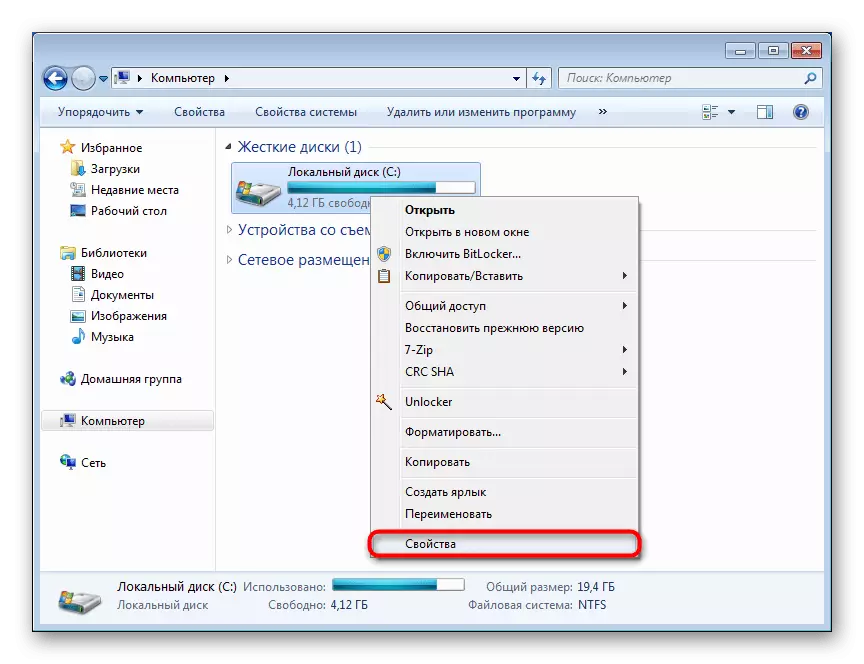
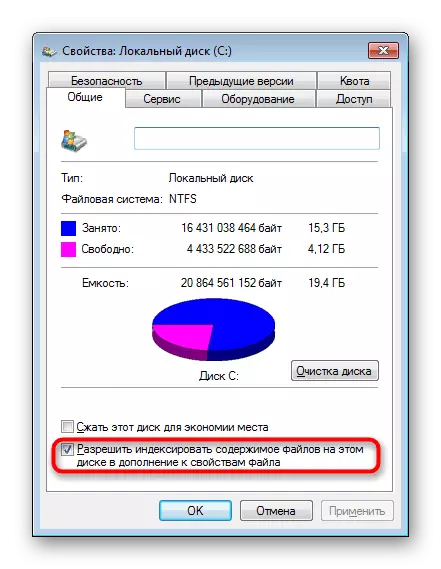
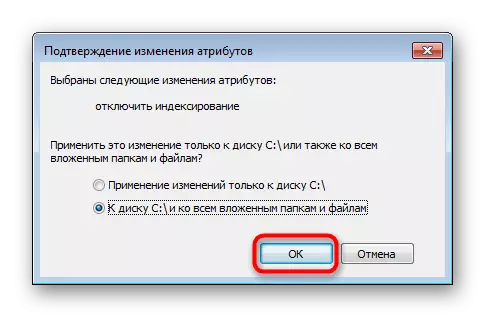
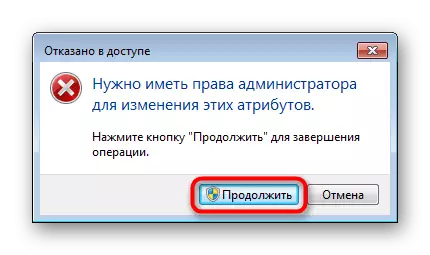


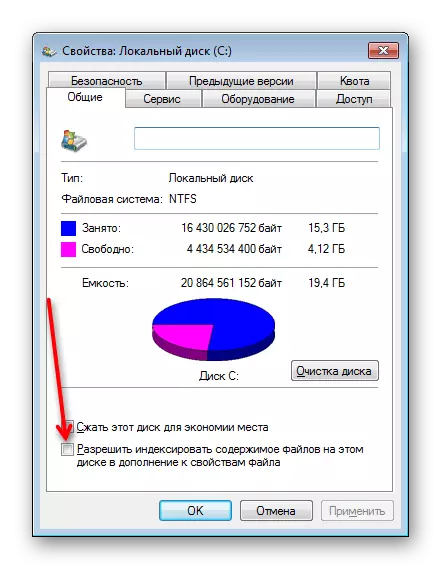
Կրկնեք նույն հրահանգները այլ կրիչների հետ, որոնց համար ցանկանում եք անջատել ինդեքսավորման կարգը: Դարձրեք այն ոչ համակարգի համար տրամաբանական եւ ֆիզիկական սկավառակների համար ավելի հեշտ կլինի, քանի որ վերը նկարագրված մի շարք սխալներ պարզապես բացակայում են:
Քայլ 3. Անջատեք առաջադրանքը «Աշխատանքի ժամանակացույցի» մեջ
Այս քայլը չի պահանջվում, բայց օգտակար կլինի նրանց համար, ովքեր չեն կարող անջատել ինդեքսավորումը, եւ այն նորից սկսում է աշխատել: Ամենից հաճախ այս թյուրիմացությունը կապված է «Աշխատանքի ժամանակացույցի» մեջ մնացած առաջադրանքի հետ, որը, ըստ այդմ, դուք պետք է պարզապես հեռացնեք այնտեղից:
- Զանգահարեք Win + R ստեղները «Run» պատուհանի մեջ եւ այնտեղ գրեք CompMGMT.MSC, ապա սեղմեք Enter կամ OK:
- Այլապես, շրջեք «Աշխատանքի ժամանակացույցը»> «Առաջադրանքների պլանավորող գրադարան»> «Microsoft»> «Windows»: Գտեք այստեղ Shell թղթապանակը, ընդգծեք այն կտտոցով: Աջ կողմում ստուգեք, թե արդյոք ցուցակում է «IndexeraRatomaintence» առաջադրանքը: Այն պատասխանատու է որոնման ինդեքսը թարմացնելու համար, եւ որ այս գործողությունը տեղի չի ունենում, պարզապես կտտացրեք PCM- ին եւ ընտրեք «անջատել»: Փոխարենը կարող եք նաեւ «ջնջել»:
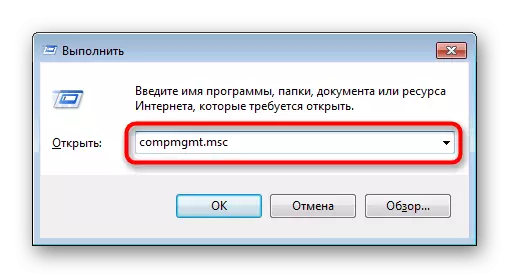
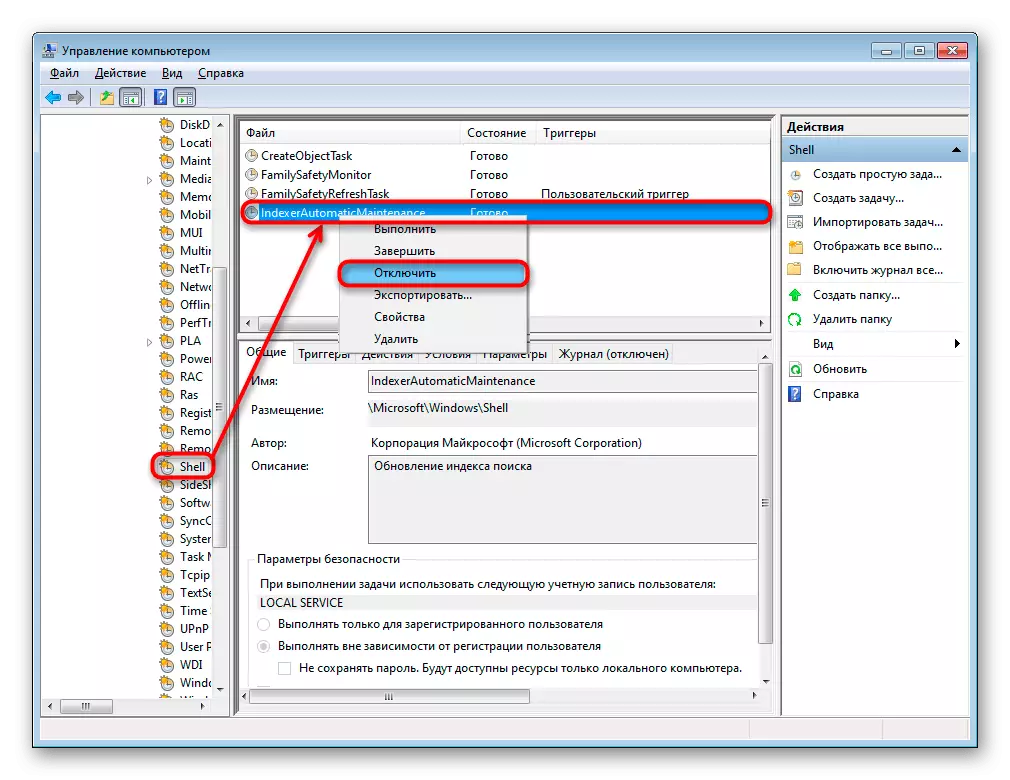
Քայլ 4. Delete նջել ինդեքսի ֆայլը
Սովորաբար ինդեքսի ֆայլը, որտեղ ամբողջ բազան պարունակվում է, որի հիման վրա արագ որոնում է տեղի ունենում, շատ տեղ չի գրավում: Այնուամենայնիվ, եթե ինդեքսավորված պանակների ցանկը ձեռքով ընդլայնվեց օգտագործողների կողմից կամ պարզապես պահվում էր ստանդարտ պանակներում, մի շարք ֆայլեր պահվում են, այն չի կարող ազդել ցուցանիշի ֆայլի չափի վրա: Ստուգեք, թե որքան տեղ է պահանջվում եւ ջնջել, եթե անհրաժեշտ է:
- Գնացեք C: \ ProgramData \ Microsoft \ Որոնում \ Տվյալ \ Ծրագրեր \ Windows. Եթե դուք չեք տեսնում ծրագրագրաշարեր, դա նշանակում է, որ համակարգում հաշմանդամ է թաքնված ֆայլերի եւ պանակների ցուցադրում: Կարող եք դրանք միացնել հետեւյալ ցուցումների համաձայն:
Կարդացեք ավելին. Ինչպես ցույց տալ թաքնված ֆայլերը եւ պանակները Windows 7-ում
- Գտեք «Windows.edb» ֆայլը թղթապանակում եւ նայեք դրա չափին: Եթե նա մեծ է, եւ ցանկանում եք ազատել նրանց կողմից զբաղված տեղը, ապա հեռացրեք այն «զամբյուղի» կամ ընտրեք եւ սեղմեք Shift + Enter, անդառնալի հեռացման համար:
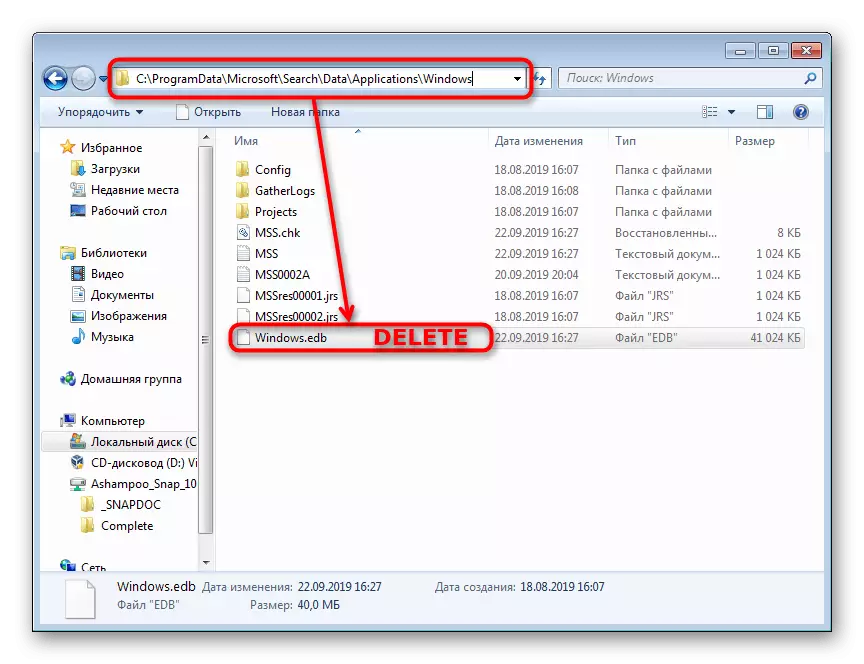
Մենք վերանայեցինք ինդեքսավորման գործառույթի ամբողջական անջատումը «յոթ» -ում: Մի մոռացեք, որ այս գործընթացը լիովին հետադարձելի է, եւ սովորաբար ընթանում է համարվող քայլերը, նշելով պարամետրերի հակառակ արժեքները (այսինքն, ներառյալ դրանք, եւ չեն անջատում):
